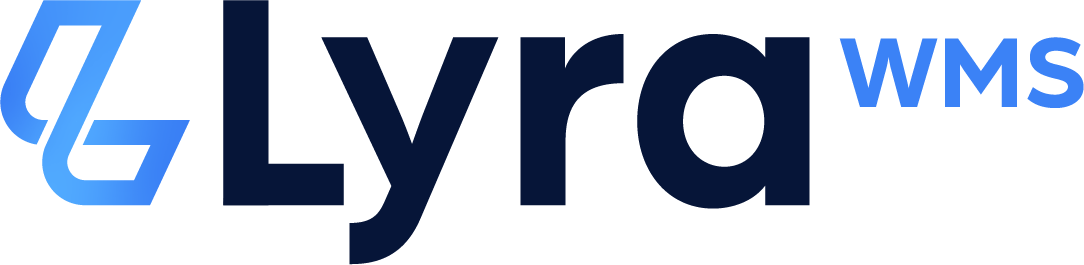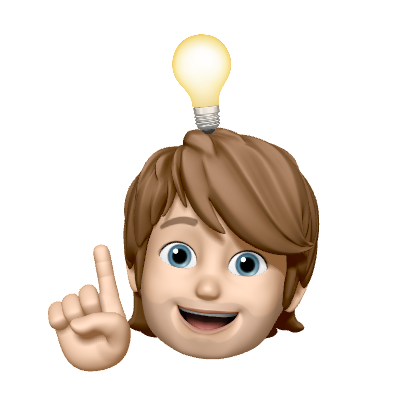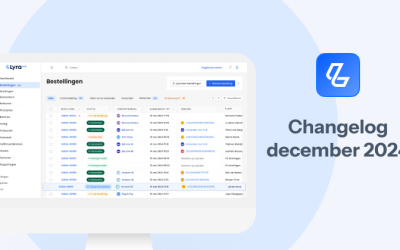Introductie
Voor alle webshops is voorraadbeheer essentieel. Het is cruciaal om de voorraad van je producten goed te beheren en te weten hoe je omgaat met producten die niet op voorraad zijn. Een veel gestelde vraag onder WooCommerce gebruikers is: moet ik de “Out of Stock” instelling gebruiken of is het slim om bestellingen te blijven accepteren voor backorders?
In dit artikel duiken we dieper in deze kwestie, bespreken we de standaard functies van WooCommerce voor voorraadbeheer, en geven we tips over hoe je jouw voorraad het beste kunt beheren om klanten tevreden te houden en je verkoopkansen te maximaliseren.
Wat is de “Out of Stock” Instelling?
De “Out of Stock” instelling in WooCommerce is een eenvoudige functie die automatisch aangeeft wanneer een product niet meer beschikbaar is voor aankoop. Wanneer je voorraad op is, kun je ervoor kiezen om het product als “out of stock” te markeren op je webshop. Dit betekent dat klanten het niet meer kunnen bestellen totdat je de voorraad hebt aangevuld. Wanneer je bijvoorbeeld een WMS gebruikt dat met WooCommerce koppelt, zal dat je voorraad bijhouden. Via de integratie zal de voorraadstanden worden doorgegeven aan WooCommerce en zodra de voorraad op 0 staat zal WooCommerce de “Out of Stock” toepassen.
(Lees hier hoe je LyraWMS koppelt met WooCommerce)
Voordelen van “Out of Stock”
- Transparantie naar de klant: Door klanten duidelijk te maken dat een product niet beschikbaar is, voorkom je teleurstellingen en klachten over lange levertijden.
- Betere voorraadbeheer: Je hoeft je geen zorgen te maken over overselling en de complicaties van het beheren van backorders.
- SEO Voordelen: Zoekmachines waarderen eerlijkheid in productbeschikbaarheid, wat kan bijdragen aan een betere online reputatie.
Nadelen van “Out of Stock”
- Je mist mogelijk verkoopkansen, vooral als het gaat om populaire producten die binnenkort weer op voorraad zijn.
- Klanten kunnen naar concurrenten gaan voor hetzelfde product.
Waarom backorders in WooCommerce toestaan?
Aan de andere kant biedt WooCommerce backorders als optie om te gebruiken binnen het voorraadbeheer. Dit betekent dat klanten producten kunnen blijven bestellen, zelfs als ze niet op voorraad zijn. Wanneer je gebruikt maakt van een WMS zullen deze orders ook als ‘backorder’ binnen komen en als eerste verwerkt worden wanneer er weer voorraad is. Dit is dus een goed voorbeeld hoe voorraadmanagement en orderbeheer samenkomen in een goed werkend WMS.
Voordelen Backorders WooCommerce
- Geen Verkoop Missen: Je blijft omzet genereren, zelfs wanneer je voorraad tijdelijk op is.
- Klantloyaliteit Opbouwen: Door klanten de mogelijkheid te geven om producten te bestellen die tijdelijk niet beschikbaar zijn, toon je flexibiliteit en bouw je klantloyaliteit op.
- Omgaan met Seizoensgebonden Vraag: Vooral voor producten met een hoge seizoensgebonden vraag, kan het toestaan van backorders helpen om verkoopkansen te benutten.
- Optie voor pre-sale: Wanneer een product nog niet echt verkocht wordt, kunnen er alvast bestelling geplaatst worden en omzet worden opgehaald.
Nadelen Backorders voor WooCommerce
- Verhoogde druk op je voorraadbeheer, want naast je normale orders moet er ook rekening gehouden worden met de backorders binnen WooCommerce.
- Potentiële vertragingen in levering, wat kan leiden tot ontevreden klanten.
Instellingen “Out of Stock” Producten en Backorders in WooCommerce?
Het beheren van producten die niet op voorraad zijn in WooCommerce is een essentieel onderdeel van effectief voorraadbeheer voor je online winkel. WooCommerce biedt een reeks tools en instellingen die je kunnen helpen bij het monitoren en beheren van je voorraad, zodat je altijd up-to-date bent over welke producten beschikbaar zijn en welke niet.
WooCommerce verdeelt de voorraadbeheeropties in twee hoofdgebieden: algemene instellingen voor de hele winkel en product-specifieke instellingen die je per item kunt aanpassen.
Algemene Instellingen voor Voorraadbeheer
De algemene instellingen zijn bedoeld om de basisregels voor voorraadbeheer in je hele winkel vast te leggen. Deze instellingen kunnen worden geconfigureerd via het WooCommerce dashboard:
- Ga naar WooCommerce > Instellingen > Producten > Voorraad:
- Voorraadbeheer Inschakelen: De eerste stap is om voorraadbeheer in te schakelen door het vakje “Beheer voorraad” aan te vinken. Hiermee geef je WooCommerce de opdracht om automatisch de voorraad van je producten bij te houden en aan te passen na elke bestelling.
- Hold Stock (minuten): Hiermee kun je een tijdslimiet instellen waarin een product in de winkelwagen van een klant wordt gereserveerd. Dit is handig voor situaties waarin een klant een bestelling niet voltooit. Na de opgegeven tijd wordt de voorraad weer vrijgegeven, waardoor andere klanten het product kunnen kopen.
- Voorraadmeldingen: WooCommerce biedt je de mogelijkheid om meldingen te ontvangen wanneer je voorraad laag is of wanneer een product volledig uitverkocht is. Dit helpt je om snel actie te ondernemen, zoals het plaatsen van nieuwe bestellingen bij leveranciers of het bijwerken van je productpagina’s.
- Laag Voorraad Drempel: Stel een specifiek aantal in bij het veld “Laag voorraad drempel” waarbij WooCommerce je een melding stuurt wanneer een product bijna uitverkocht is. Dit helpt je om een buffer te behouden en te voorkomen dat je onverwachts zonder voorraad komt te zitten.
- Uitverkocht Drempel: Stel deze drempel in op 0, of een ander gewenst getal, om meldingen te ontvangen wanneer de voorraad van een product volledig op is.
- Voorraad Weergave Opties: Bepaal of je de voorraadstatus van producten wilt tonen aan klanten. Je kunt ervoor kiezen om de exacte hoeveelheid van een product op de productpagina weer te geven, deze alleen te tonen bij een laag voorraadniveau, of helemaal niet te tonen. Dit kan invloed hebben op het aankoopgedrag van klanten en helpt om een gevoel van urgentie te creëren.
Product-Specifieke Instellingen voor Voorraadbeheer
Nadat de algemene instellingen zijn geconfigureerd, kun je per product specifieke voorraadopties instellen. Dit stelt je in staat om gedetailleerde controle te hebben over hoe elk product wordt beheerd binnen je voorraad.
- Ga naar Producten > Alle Producten en selecteer een product om te bewerken:
- Product Data > Voorraad: In het “productbewerking” scherm, scrol omlaag naar het gedeelte “Product Data” en klik op het tabblad “Voorraad”. Hier kun je gedetailleerde voorraadinstellingen voor dat specifieke product invoeren.
- Voorraadmanagement: Via deze optie werk je met daadwerkelijke voorraad aantallen. Voer het exacte aantal beschikbare producten in het veld “Voorraadhoeveelheid” in. Dit veld wordt automatisch bijgewerkt elke keer dat er een bestelling wordt geplaatst. Wanneer een WMS gekoppeld is, wordt deze voorraad beheerd door het WMS.
- Voorraadstatus: Stel de voorraadstatus (Op voorraad, Uitverkocht, of Backorder) in zoals die altijd wordt weergegeven. Dit bepaalt hoe het product wordt weergegeven aan klanten op je site.
- Backorders Toestaan: Je kunt bepalen of je backorders wilt toestaan. Dit betekent dat klanten producten kunnen bestellen die momenteel niet op voorraad zijn. Je hebt de optie om klanten hierover te informeren, of om het volledig onzichtbaar te maken voor de klant. Let op dat backorders het beheer van je voorraad complexer kunnen maken, omdat je ervoor moet zorgen dat je bestellingen kunt vervullen zodra de producten weer op voorraad zijn.
- Laag Voorraad Drempel: Naast de algemene instellingen kun je hier ook een specifieke drempel instellen voor dit product. Dit is vooral handig als je verschillende producten met verschillende voorraadbeheerstrategieën hebt.
Uitgebreide Tips voor Voorraadbeheer
Naast het instellen van de basisopties, zijn er enkele best practices die je kunnen helpen om je voorraadbeheer binnen WooCommerce verder te optimaliseren:
- Gebruik van Plugins voor Geavanceerd Voorraadbeheer: Als de standaardopties van WooCommerce niet voldoende zijn, kun je gebruikmaken van diverse plugins. Bijvoorbeeld:
- Waitlist Plugin: Hiermee kunnen klanten zich inschrijven voor een melding wanneer een uitverkocht product weer beschikbaar is.
- Pre-Order Plugin: Hiermee kun je pre-orders toestaan voor producten die momenteel niet op voorraad zijn, zodat je geen verkoop misloopt.
- Request a Quote: Laat klanten een offerte aanvragen voor uitverkochte producten. Dit kan je helpen om een indicatie te krijgen van de vraag naar een bepaald product.
- Automatisch Verbergen van Uitverkochte Producten: Overweeg om uitverkochte producten automatisch te verbergen uit je catalogus om teleurstellingen bij klanten te voorkomen.
- Voorraadaudits: Plan regelmatige audits van je voorraad om ervoor te zorgen dat de gegevens in WooCommerce overeenkomen met je fysieke voorraad.